
Připojení k internetu může být občas nepředvídatelné a náhlý pokles připojení při stahování velkého souboru může být frustrující. Google Chrome vám však umožňuje obnovit stahování, pokud se neočekávaně zastaví.
Obnovte stahování pomocí Správce stahování v prohlížeči Chrome
Google Chrome používá integrovaného správce stahování k zobrazení všech vašich stahování - aktivních, neúspěšných, zrušených a dokončených. Správce se otevře na vlastní kartě a zobrazí seznam všech souborů, které jste kdy stáhli do Chromu.
Poznámka: Některé weby neumožňují obnovit stahování, pokud se soubor nepodaří dokončit poprvé. Některé webové servery si nepamatují váš požadavek na stažení souboru, což ho nutí začít znovu od začátku.
Chcete-li otevřít správce stahování, zadejte
chrome: // stahování
do Omniboxu a stiskněte klávesu Enter. Případně můžete stisknout Ctrl + J v systému Windows nebo Command + J v systému MacOS.

V seznamu stažených položek vyhledejte vadnou položku a klikněte na „Obnovit“.
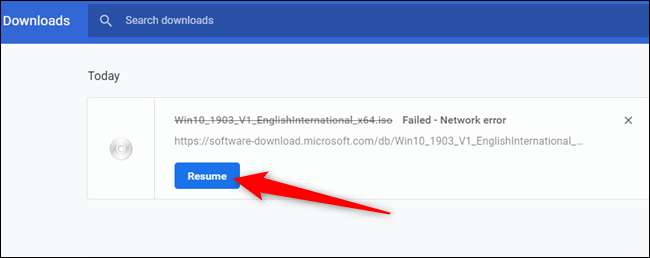
Pokud vše půjde správně, stahování se obnoví tam, kde bylo přerušeno, než jste byli odpojeni.
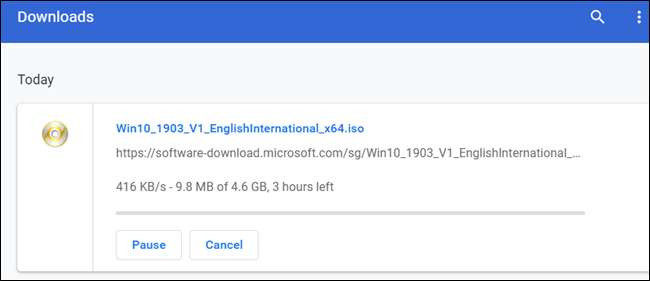
Obnovte stahování pomocí WGet
Pokud se stahování po stisknutí tlačítka neobnoví, máte možnost vyzkoušet ještě jednu metodu. Využívá příkazový řádek, část svobodného softwaru a vyžaduje částečně stažený soubor. Zatímco příkazový řádek může být pro některé trochu skličující, projdeme jej krok za krokem, abyste jej mohli snadno sledovat.
WGet je open-source aplikace pro Linux, macOS a Windows, která je součástí projektu GNU a načítá soubory přes internet. Jedná se o nástroj příkazového řádku, který umožňuje obnovit přerušené stahování přímo z webových serverů.
Zamiřte do WZískat stránku ke stažení a získejte balíček vhodný pro váš systém. Pro tuto příručku budeme používat verzi pro Windows, ale ve všech operačních systémech by měla fungovat stejně.
Po dokončení stahování WGet nainstalujte / extrahujte obsah do složky, kterou si snadno zapamatujete. Protože se primárně používá k obnovení stahování z Chromu a používá částečně stažený soubor, uložili jsme ho pro pohodlí do výchozí složky pro stahování.
Otevřete správce stahování pomocí Ctrl + J (Windows) nebo Command + J (macOS), vyhledejte soubor, klikněte pravým tlačítkem na web zdrojového souboru a poté vyberte možnost „Kopírovat adresu odkazu“.
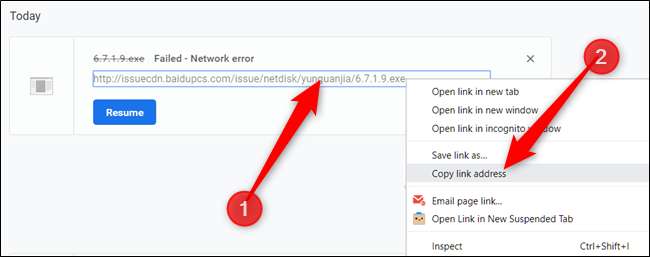
Nyní klikněte na Další (tři tečky) a poté vyberte možnost „Otevřít složku ke stažení“.
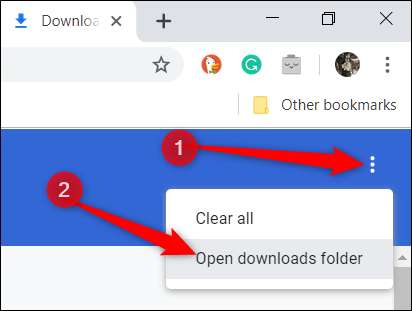
Vyhledejte soubor, klikněte na něj pravým tlačítkem myši a vyberte možnost „Přejmenovat“.
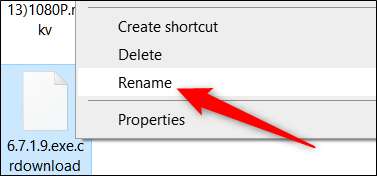
Odeberte příponu „.crdownload“ z konce souboru a stiskněte klávesu Enter.
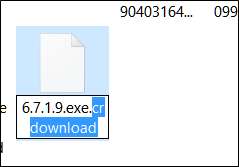
Chrome někdy dává stahování výchozí název „Unconfirmed.crdownload“. Pokud k tomu dojde, budete muset přejmenovat celý soubor. Původní název souboru můžete získat z adresy URL zdroje, kterou jste zkopírovali dříve. Například naše zdrojová adresa URL je
http://website.com/your/file/here/6.7.1.9.exe
což znamená „6.7.1.9.exe“ je název souboru.
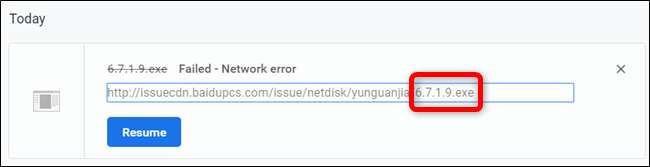
Otevře se zpráva s varováním, že pokud změníte příponu, soubor se může stát nepoužitelným. Klikněte na „Ano“.
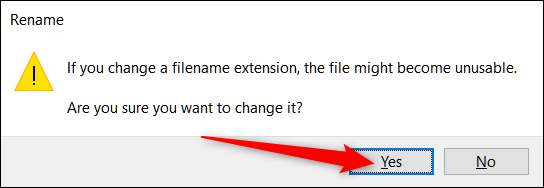
Nyní otevřete Příkazový řádek (Windows) nebo Terminál (macOS) a přejděte do složky pro stahování (tj.
C: \ Users \ User \ Downloads
) kde se nachází soubor a extrahovaný spustitelný soubor WGet. Zadejte wget -c <theSourceFilesDownloadWebsite>. Mělo by to vypadat asi takto:
wget -c http://source.website.com/incompleteFile.exe
Stiskněte klávesu Enter a pokud to server umožňuje, soubor se obnoví tam, kde v Chromu přestal. V opačném případě začne stahování znovu od začátku.

Po dokončení stahování můžete zavřít Příkazový řádek nebo Terminál a soubor otevřít normálně, jako by to bylo v případě, že by stahování bylo dokončeno správně poprvé.







